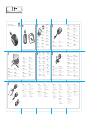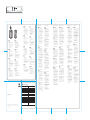Logitech M125 Corded S Manual de utilizare
- Categorie
- Șoareci
- Tip
- Manual de utilizare

DIE LINES
SPOT COLORS
PROCESS COLORS
COLOR SPECIFICATIONS
BRAND
/
LAUNCH: Logitech 2010 PROJECT TITLE: Istanbul DETAILS: EMEA-18 front/ GSW Guide
SPECIFICATIONS / NOTES: Final files
Job is one-color
MODIFICATION DATE: January 26, 2010
THIS PRINT SIZE / SCALE: 100% of original
Designer: Emma Ghiselli
Location: Fremont, CA, USA
DIE LINE
COLOR
(NO PRINT)
DIELINE NAME: n/a DIELINE RECEIVED: n/a
3
6
4
5
Getting started with
Logitech
®
Corded Mouse M125
K 5 25 50 75 95
1 2
USB
Important information
Safety, compliance, and warranty
Getting started with
Logitech
®
Corded Mouse M125
1
2
3
English
Congratulations!
You are now ready
to use your mouse.
Deutsch
Herzlichen Glückwunsch!
Ihre Maus ist jetzt
einsatzbereit.
Français
Félicitations!
Vous pouvez à présent
utiliser la souris.
По-русски
Поздравляем!
Все готово
к использованию мыши.
Po polsku
Gratulacje! Możesz już
śmiało używać swojej
myszy.
Українська
Вітаємо! Тепер можна
використовувати мишу.
Magyar
Gratulálunk!
Megkezdheti az egér
használatát.
Slovenčina
Gratulujeme!
Teraz ste pripravení na
používanie svojej myši.
Български
Поздравления!
Вече сте готови да
използвате мишката си.
Română
Felicitări!
Acum sunteţi pregătit
să utilizaţi mouse-ul.
Hrvatski
Čestitamo!
Sada ste spremni
za korištenje miša.
Srpski
Čestitamo! Sada možete
da počnete sa
korišćenjem svog miša.
Slovenščina
Čestitamo! Miška je
pripravljena za uporabo.
Eesti
Õnnitleme! Hiir on nüüd
kasutamiseks valmis.
Latviski
Apsveicam!
Jūs esat sagatavojies
peles lietošanai.
Lietuvių
Sveikiname! Dabar esate
pasiruošę naudotis pele.
Italiano
Complimenti.
È ora possibile utilizzare
il mouse.
Česká verze
Blahopřejeme!
Nyní můžete myš
začít používat.
English
Pull the USB cable out to a desired
length.
Deutsch
Ziehen Sie das USB-Kabel bis zur
gewünschten Länge heraus.
Français
Tirez le câble USB à la longueur
souhaitée.
По-русски
Вытяните USB-кабель для получения
нужной длины.
Po polsku
Wyciągnij kabel USB na odpowiednią
długość.
Українська
Витягніть USB-кабель на необхідну
довжину.
Magyar
Húzza ki az USB-kábelt a kívánt
hosszúságban.
Slovenčina
Vytiahnite požadovanú dĺžku kábla USB.
Български
Издърпайте USB кабела до желаната
дължина.
Română
Trageţi de cablul USB în afară, până la
lungimea dorită.
Hrvatski
Izvucite USB kabel do željene duljine.
Srpski
Izvucite željenu dužinu USB kabla.
Slovenščina
Izvlecite kabel USB do želene dolžine.
Eesti
Tõmmake USB-kaabel soovitud
pikkuses välja.
Latviski
Izvelciet USB kabeli līdz vajadzīgajam
garumam.
Lietuvių
Ištraukite reikiamą USB laido ilgį.
Italiano
Estrarre il cavo USB della lunghezza
desiderata.
Česká verze
Vytáhněte požadovanou délku
kabelu USB.
English
To unplug the mouse, hold the USB
connector end (not the cable) and pull.
Deutsch
Um die Maus vom Notebook
zu trennen, ziehen Sie am USB-Stecker
(nicht am Kabel).
Français
Pour débrancher la souris, prenez en
main le connecteur USB (pas le câble)
et tirez.
По-русски
Для отключения мыши возьмитесь
за наконечник разъема USB
(не за сам кабель) и потяните.
Po polsku
Aby odłączyć mysz, przytrzymaj koniec
złącza USB (nie kabel) i pociągnij.
Українська
Щоб від’єднати мишу, тримайте кінець
USB-розніму (не кабелю) й потягніть.
Magyar
Az egér leválasztásához fogja meg az
USB-csatlakozót (ne a kábelt), és húzza ki.
Slovenčina
Ak chcete myš odpojiť, podržte koniec
konektora USB (nie kábel) a vytiahnite ho.
Български
За да откачите мишката, хванете края
на USB съединителя (не кабела)
и го издърпайте.
Română
Pentru a deconecta mouse-ul, ţineţi de
capătul conectorului USB (nu de cablu)
şi trageţi.
Hrvatski
Da biste odspojili miš, uhvatite kraj USB
priključka (ne kabel) i povucite.
Srpski
Da biste isključili miš, držite kraj USB
konektora (ne kabl) i povucite.
Slovenščina
Če želite miško odklopiti, primite
konektor USB (ne kabla) in ga izvlecite.
Eesti
Hiire lahtiühendamiseks võtke
kinni USB-pistikust (mitte kaablist)
ning tõmmake.
Latviski
Lai atvienotu peli, turiet USB savienotāja
galu (nevis kabeli) un pavelciet.
Lietuvių
Norėdami atjungti pelę, suimkite už
USB jungties galo (bet ne patį laidą)
ir patraukite.
Italiano
Per scollegare il mouse, afferrare la
parte terminale del connettore USB
(non il cavo) e tirare.
Česká verze
Chcete-li myš odpojit, uchopte konektor
USB za konec (ne za kabel) a zatáhněte.
English
Plug USB cable into a laptop USB port.
Deutsch
Schließen Sie das USB-Kabel über
einen USB-Port am Notebook an.
Français
Branchez le connecteur USB du câble
sur un port USB de votre ordinateur
portable.
По-русски
Подключите USB-кабель к USB-порту
вашего ноутбука.
Po polsku
Podłącz kabel USB do portu USB
komputera przenośnego.
Українська
Під’єднайте USB-кабель до USB-порту
ноутбука.
Magyar
Csatlakoztassa az USB-kábelt
a hordozható számítógép egyik
USB-portjához.
Slovenčina
Zapojte kábel USB do portu USB
prenosného počítača.
Български
Включете USB кабела в USB порт
на лаптопа.
Română
Conectaţi cablul USB la portul USB
al unui laptop.
Hrvatski
Priključite USB kabel u USB priključnicu
na prijenosnom računalu.
Srpski
Priključite USB kabl na USB port
na laptop računaru.
Slovenščina
Vstavite kabel USB v vrata USB
na prenosnem računalniku.
Eesti
Ühendage USB-kaabel sülearvuti
USB-pordiga.
Latviski
Ievietojiet USB kabeli klēpjdatora
USB portā.
Lietuvių
Prijunkite USB laidą prie USB prievado
nešiojamajame kompiuteryje.
Italiano
Collegare il cavo USB a una porta USB
del laptop.
Česká verze
Kabel USB připojte k portu USB
v notebooku.
English
To store the retractable USB cable:
1. Pull the cable slightly.
2. Release the cable.
3. Fold the cable connector onto
the USB cable storage area.
Deutsch
So verstauen Sie das ausziehbare
USB-Kabel:
1. Ziehen Sie leicht am Kabel.
2. Lassen Sie das Kabel los.
3. Klappen Sie den Stecker um
und stecken Sie ihn in die USB-
Kabelhalterung.
Français
Pour ranger le câble USB rétractable:
1. Tirez légèrement le câble.
2. Relâchez le câble.
3. Repliez le connecteur USB dans
le compartiment de rangement
du câble USB.
По-русски
Чтобы убрать втягивающийся USB-
кабель, выполните следующие действия.
1. Легко потяните кабель.
2. Отпустите кабель.
3. Уберите разъем кабеля в отсек для
хранения USB-кабеля.
Po polsku
Aby schować wyciągany kabel USB:
1. Pociągnij lekko kabel.
2. Zwolnij kabel.
3. Zagnij złącze kabla i umieść je
w schowku na kabel USB.
Українська
Щоб зберігати висувний USB-кабель,
виконайте наведені нижче дії.
1. Трохи потягніть кабель.
2. Відпустіть кабель.
3. Складіть рознім кабелю в місці
збереження USB-кабелю.
Magyar
A visszahúzható USB-kábel tárolásához
tegye a következőket:
1. Húzza meg röviden a kábelt.
2. Engedje el a kábelt.
3. Rögzítse a kábel végén található
csatlakozót az USB-kábel tárolására
szolgáló területen.
Slovenčina
Uloženie výsuvného kábla USB:
1. Jemne potiahnite kábel.
2. Pusťte kábel.
3. Vložte konektor kábla do priestoru
na uloženie kábla USB.
Български
За съхранение на прибиращия
се USB кабел:
1. Леко издърпайте кабела.
2. Освободете кабела.
3. Сгънете съединителя на кабела
върху зоната за прибиране
на USB кабела.
Română
Pentru a depozita un cablu USB
retractabil:
1. Trageţi uşor de cablu.
2. Eliberaţi cablul.
3. Pliaţi conectorul cablului în
compartimentul de depozitare
a cablului USB.
Hrvatski
Da biste spremili USB kabel
na uvlačenje, učinite sljedeće:
1. Lagano povucite kabel.
2. Pustite kabel.
3. Preklopite priključak kabela u
spremište USB kabela.
Srpski
Da biste uskladištili USB kabl koji
se uvlači:
1. Malo povucite kabl.
2. Pustite kabl.
3. Savijte konektor kabla u oblast
za skladištenje USB kabla.
Slovenščina
Kako shranite kabel USB
na navijanje:
1. Rahlo povlecite kabel.
2. Spustite kabel.
3. Konektor kabla zložite v prostor
za shranjevanje kabla USB.
Eesti
Sissetõmmatava USB-kaabli
hoiustamiseks:
1. Tõmmake kaabel veidi välja.
2. Laske kaabel lahti.
3. Kinnitage USB-pistik vastavasse
hoidikusse.
Latviski
Lai uzglabātu izvelkamo USB kabeli:
1. Nedaudz pavelciet kabeli.
2. Atlaidiet kabeli.
3. Ievietojiet kabeļa savienotāju
USB kabeļa uzglabāšanas
nodalījumā.
Lietuvių
Norėdami susukti įtraukiamą USB laidą:
1. Nestipriai patraukite laidą.
2. Atleiskite laidą.
3. Palenkite laido jungtį į USB laido
laikymo vietą.
Italiano
Per riporre il cavo USB riavvolgibile:
1. Tirare leggermente il cavo.
2. Rilasciare il cavo.
3. Ripiegare il connettore del cavo
nell’alloggiamento del cavo USB.
Česká verze
Uložení samonavíjecího kabelu USB:
1. Za kabel lehce zatáhněte.
2. Kabel pusťte.
3. Konektor kabelu přiklopte na úložný
prostor pro kabel USB.
English
Turn on laptop.
Deutsch
Schalten Sie
das Notebook ein.
Français
Mettez votre ordinateur
portable sous tension.
По-русски
Включите ноутбук.
Po polsku
Włącz komputer przenośny.
Українська
Увімкніть ноутбук.
Magyar
Kapcsolja be a hordozható
számítógépet.
Slovenčina
Zapnite prenosný počítač.
Български
Включете лаптопа.
Română
Porniţi laptop-ul.
Hrvatski
Uključite prijenosno računalo.
Srpski
Uključite laptop.
Slovenščina
Vklopite prenosni računalnik.
Eesti
Lülitage sülearvuti sisse.
Latviski
Ieslēdziet klēpjdatoru.
Lietuvių
Įjunkite nešiojamąjį
kompiuterį.
Italiano
Accendere il laptop.
Česká verze
Zapněte notebook.

DIE LINES
SPOT COLORS
PROCESS COLORS
COLOR SPECIFICATIONS
BRAND
/
LAUNCH: Logitech 2010 PROJECT TITLE: Istanbul DETAILS: EMEA-18 back/ GSW Guide
SPECIFICATIONS / NOTES: Final files
Job is one-color
MODIFICATION DATE: January 22, 2010
THIS PRINT SIZE / SCALE: 100% of original
Designer: Emma Ghiselli
Location: Fremont, CA, USA
DIE LINE
COLOR
(NO PRINT)
DIELINE NAME: n/a DIELINE RECEIVED: n/a
K 5 25 50 75 95
www.logitech.com
© 2010 Logitech. All rights reserved. Logitech, the Logitech logo, and other Logitech marks are owned
by Logitech and may be registered. All other trademarks are the property of their respective owners.
Logitech assumes no responsibility for any errors that may appear in this manual. Information contained herein
is subject to change without notice.
620-002605.003
XXXMPHJUFDIDPNTVQQPSU
#FMHJq#FMHJRVF
#FMHJFO
/FEFSMBOET
'SBOmBJT
/PSHF
Česká republika
eTUFSSFJDI
%FONBSL 1PMTLB
%FVUTDIMBOE 1PSUVHBM
&FTUJ7BCBSJJL Россия
&TQBvB 4DIXFJ[4VJTTF
4WJ[[FSB
%FVUTDI
'SBOmBJT
*UBMJBOP
'SBODF 4MPWFOTLP
Ελληνική
Δημοκρατία
4PVUI"GSJDB
*SFMBOE 4VPNJ
*UBMJB 4WFSJHF
-BUWJKB 5SLJZF
-JFUVWB 6OJUFE,JOHEPN
.BHZBS,z[UgSTBTgH 6OJUFE"SBC&NJSBUFT
/FEFSMBOE &VSPQFBO.JEEMF
&BTUFSOBOE"GSJDBO
)FBERVBUFST
.PSHFT4XJU[FSMBOE
&OHMJTI
2
1
3
4
5
English
Features
1. Retractable USB cable
2. Left and right mouse buttons
3. Scroll wheel
4. Press the wheel down for middle
button (function can vary by
software application)
5. USB connector storage
Deutsch
Merkmale
1. Ausziehbares USB-Kabel
2. Linke und rechte Maustaste
3. Tastenrad
4. Drücken Sie das Tastenrad,
um die Funktion der mittleren Taste
(Funktion je nach Anwendung
unterschiedlich) auszuführen.
5. USB-Steckerhalterung
Français
Fonctions
1. Câble USB rétractable
2. Boutons gauche et droit de la souris
3. Roulette de défilement
4. Appuyez sur la roulette pour l'utiliser
comme bouton central (la fonction
varie selon l'application logicielle)
5. Compartiment de rangement
du connecteur USB
По-русски
Описание
1. Втягивающийся USB-кабель
2. Левая и правая кнопки мыши
3. Колесико прокрутки
4. Нажмите колесико, чтобы
использовать его как среднюю
кнопку (функция может меняться
в зависимости от программного
приложения)
5. Отсек для хранения разъема USB
Po polsku
Funkcje
1. Wyciągany kabel USB
2. Lewy i prawy przycisk myszy
3. Kółko przewijania
4. Środkowy przycisk ukryty pod
kółkiem przewijania (działanie różni
się w zależności od ustawień
oprogramowania)
5. Schowek na złącze USB
Українська
Функції
1. Висувний USB-кабель
2. Ліва та права кнопки миші
3. Коліщатко
4. Натисніть коліщатко для виконання
функції середньої кнопки
(функція може різнитися залежно
від програмного забезпечення)
5. Місце для зберігання USB-розніму
Magyar
Jellemzők
1. Visszahúzható USB-kábel
2. Jobb és bal egérgomb
3. Görgetőkerék
4. A görgetőkerék lenyomása
középső gombként szolgál
(funkciója alkalmazásonként eltérhet)
5. USB-csatlakozó tárolója
Slovenčina
Funkcie
1. Výsuvný kábel USB
2. Ľavé a pravé tlačidlo myši
3. Posúvacie koliesko
4. Po stlačení slúži koliesko ako
stredné tlačidlo myši (táto funkcia
sa môže líšiť v závislosti od
softvérovej aplikácie)
5. Priestor na uloženie konektora USB
Български
Функции
1. Прибиращ се USB кабел
2. Ляв и десен бутон на мишката
3. Колелце за превъртане
4. Натискайте колелцето надолу като
среден бутон (тази функция може
да е различна в различните
софтуерни приложения)
5. Отделение за USB съединителя
Română
Caracteristici
1. Cablu USB retractabil
2. Butoanele din stânga şi din dreapta
ale mouse-ului
3. Rotiţă de derulare
4. Apăsaţi rotiţa pentru butonul
din mijloc (în funcţie de aplicaţia
software, funcţia poate diferi)
5. Compartiment de depozitare
a conectorului USB
Hrvatski
Značajke
1. USB kabel na uvlačenje
2. Lijeva i desna tipka miša
3. Kotačić za listanje
4. Pritisnite kotačić prema dolje
za srednju tipku (funkcija se
može razlikovati ovisno
o softverskoj aplikaciji)
5. Spremište USB priključka
Srpski
Funkcije
1. USB kabl koji se uvlači
2. Levi i desni taster miša
3. Točak za pomeranje
4. Pritisnite točak za funkcije srednjeg
tastera (funkcije se mogu razlikovati
u zavisnosti od softverske aplikacije)
5. Odeljak USB konektora
Slovenščina
Funkcije
1. Kabel USB na navijanje
2. Leva in desna tipka miške
3. Drsno kolesce
4. Kolesce pritisnite navzdol za funkcijo
sredinske tipke (funkcija se glede na
programsko opremo lahko razlikuje).
5. Shranjevanje konektorja USB
Eesti
Kirjeldus
1. Sissetõmmatav USB-kaabel
2. Vasak ja parem hiireklahv
3. Kerimisratas
4. Keskmise nupu funktsiooni
kasutamiseks vajutage kerimisratas
alla (funktsioon võib erineda
olenevalt kasutatavast
tarkvararakendusest)
5. USB-pistiku hoidik
Latviski
Sastāvdaļas
1. Izvelkams USB kabelis
2. Kreisā un labā peles poga
3. Ritenītis
4. Nospiediet ritenīti, kas darbojas
kā vidējā poga (funkcija var atšķirties
atkarībā no programmatūras
lietojumprogrammas)
5. USB savienotāja uzglabāšanas
nodalījums
Lietuvių
Funkcijos
1. Įtraukiamas USB laidas
2. Kairysis ir dešinysis pelės klavišai
3. Slinkties ratukas
4. Spauskite ratuką, kad galėtumėte
naudoti vidurinį mygtuką
(funkcija gali skirtis atsižvelgiant
į naudojamą programinę įrangą)
5. USB jungties vieta
Italiano
Caratteristiche
1. Cavo USB riavvolgibile
2. Pulsanti sinistro e destro del mouse
3. Scroller
4. Premere lo scroller per le funzioni
del pulsante centrale (la funzionalità
può variare in base all'applicazione
software)
5. Alloggiamento del connettore USB
Česká verze
Funkce
1. Samonavíjecí kabel USB
2. Levé a pravé tlačítko myši
3. Kolečko posuvníku
4. Stisknutím kolečka získáte funkci
středního tlačítka (v závislosti na
softwarové aplikaci se mohou
funkce lišit).
5. Úložný prostor pro konektor USB
Help with setup
English
Mouse does not work
1. Check the connection. The mouse
USB cable must be plugged into
a computer USB port. Also try
plugging the mouse cable into a
different USB port on the computer.
2. For slow or intermittent pointer
movement on your computer
monitor, try the mouse on
a different surface. Dark, glossy
surfaces may affect pointer
movement.
USB cable does not fully retract
1. Pull the cable slightly (about 1 to
5 CM), and then release it.
2. If you apply resistance or interfere
with the cable as it retracts,
the cable may stop rewinding.
Gently pull the cable about 1 to
5 CM and try again.
Probleme
bei der Einrichtung?
Deutsch
Maus funktioniert nicht?
1. Überprüfen Sie die Verbindung.
Das USB-Mauskabel muss am
USB-Port des Computers
angeschlossen sein. Schließen Sie
das USB-Kabel probeweise auch an
einen anderen USB-Port an.
2. Bewegt sich der Mauszeiger auf
dem Computerbildschirm langsam
oder stotternd, verwenden Sie eine
andere Mausunterlage. Dunkle oder
glänzende Unterlagen können
die Bewegung des Mauszeigers
beeinträchtigen.
USB-Kabel lässt sich nicht
vollständig einziehen?
1. Ziehen Sie leicht am Kabel
(ca. 1 bis 5 cm) und lassen Sie es
anschließend los.
2. Wenn Sie das Kabel weiterhin
festhalten oder es anderweitig
behindern, wird es nicht weiter
eingezogen. Ziehen Sie leicht
am Kabel (ca. 1 bis 5 cm)
und versuchen Sie es erneut.
Aide à la configuration
Français
La souris ne fonctionne pas
1. Vérifiez la connexion. Le câble de
la souris doit être branché sur
un port USB de l'ordinateur.
Essayez de brancher le câble
de la souris sur un autre port USB
de l'ordinateur.
2. Si le mouvement du curseur
à l'écran est lent ou intermittent,
essayez la souris sur une surface
différente. Les surfaces foncées
et brillantes ne sont pas les plus
adaptées.
Le câble USB ne se rétracte pas
complètement
1. Tirez légèrement le câble
(sur une longueur de 1 à 5 cm)
et relâchez-le.
2. Si vous appliquez une résistance
ou interférez avec le câble lorsqu'il
se rétracte, le rembobinage
du câble peut s'interrompre.
Tirez délicatement le câble sur une
longueur de 1 à 5 cm et réessayez.
Помощь в настройке
По-русски
Мышь не работает
1. Проверьте подключение.
USB-кабель мыши должен быть
подключен к USB-порту компьютера.
Также попробуйте подключить
USB-кабель мыши к другому
USB-порту компьютера.
2. Если курсор перемещается на
мониторе компьютера медленно
или скачкообразно, попробуйте
использовать мышь на другой
поверхности. Темные блестящие
поверхности могут влиять
на движение курсора.
Не удается полностью вытянуть
USB-кабель
1. Легко потяните кабель, вытянув его
на 1–5 см, а затем отпустите.
2. Если при вытягивании кабеля
он сталкивается с сопротивлением
или препятствиями, он может
не вытянуться дальше.
Аккуратно вытяните кабель
на 1–5 см и повторите попытку.
Pomoc dotycząca
konfigurowania
Po polsku
Mysz nie działa
1. Sprawdź połączenie. Kabel USB
myszy musi być podłączony
do portu USB komputera.
Spróbuj również podłączyć
kabel myszy do innego portu USB
komputera.
2. Jeśli ruchy wskaźnika na monitorze
komputera są powolne lub
nieregularne, wypróbuj działanie
myszy na innej powierzchni.
Ciemne, błyszczące powierzchnie
mogą niekorzystnie wpływać na
ruchy kursora.
Kabel USB nie wciąga się do końca
1. Wyciągnij lekko kabel (na długość od
1 do 5 cm), a następnie zwolnij go.
2. Jeśli nie zwolnisz kabla lub
przytrzymasz go w trakcie
wciągania, kabel może przestać się
zwijać. Delikatnie wyciągnij kabel
na długość od 1 do 5 cm i spróbuj
ponownie.
Довідка з настроювання
Українська
Миша не працює
1. Перевірте підключення. USB-кабель
миші має бути під’єднано до USB-
порту комп’ютера. Також спробуйте
під’єднати кабель миші до іншого
USB-порту комп’ютера.
2. Якщо вказівник на моніторі рухається
повільно чи переривчасто,
спробуйте скористатися мишею на
іншій поверхні. Використання миші
на темних поверхнях, а також
поверхнях із заглибленнями може
вплинути на рух курсору.
USB-кабель висувається не повністю
1. Трохи потягніть кабель (прибл. 1–
5 см), а потім відпустіть його.
2. Кабель може не
втягуватися/витягуватися,
якщо цьому перешкоджати.
Обережно потягніть кабель прибл.
на 1–5 см і спробуйте знову.
Segítség a beállításhoz
Magyar
Az egér nem működik
1. Ellenőrizze a csatlakozást. Az egér
USB-kábelét a számítógép egy
USB-portjához kell csatlakoztatnia.
Próbálkozzon az USB-kábel
csatlakoztatásával a számítógép
egy másik USB-portjához is.
2. Ha a számítógép képernyőjén lassú
vagy akadozik az egérmutató
mozgása, próbálja ki az egeret más
felületen. A sötét, fényes felületeket
például tanácsos kerülni.
Az USB-kábel nem húzható vissza
teljes egészében
1. Húzza ki röviden a kábelt (körülbelül
1-5 cm-re), majd engedje el.
2. Ha ellenállást fejt ki a kábelre vagy
megmozgatja a visszahúzás során,
a felcsévélés megszakadhat.
Finoman húzza ki a kábelt körülbelül
1-5 cm-re, és próbálkozzon újra
a felcsévéléssel.
Pomoc s nastavením
Slovenčina
Myš nefunguje
1. Skontrolujte pripojenie. USB kábel
myši musí byť zapojený do portu
USB na počítači. Skúste tiež zapojiť
kábel myši do iného portu USB
počítača.
2. Ak sa kurzor na obrazovke počítača
pohybuje pomaly alebo prerušovane,
skúste použiť myš na inom povrchu.
Tmavé a lesklé povrchy môžu
ovplyvniť pohyb kurzora.
Kábel USB nie je možné
úplne navinúť
1. Vytiahnite časť kábla (približne 1
až 5 cm) a potom ho pusťte.
2. Ak sa pri navíjaní kábla vyskytne
odpor alebo prekážka, kábel sa
môže prestať navíjať. Jemne
vytiahnite kábel do dĺžky 1 až 5 cm
a skúste to znova.
Помощ за настройването
Български
Мишката не работи
1. Проверете връзката. USB кабелът
на мишката трябва да е включен
в USB порт на компютъра. Опитайте
освен това да включите USB кабела
в друг USB порт на компютъра.
2. Ако движението на курсора по
екрана на монитора е бавно или
накъсано, пробвайте да местите
мишката по друга повърхност.
Тъмните, блестящи повърхности
може да се отразят отрицателно
върху движението на указателя.
USB кабелът не се прибира напълно
1. Леко издърпайте кабела (около 1
до 5 см), след което го освободете.
2. Ако задържате кабела или му
пречите при прибирането,
той може да спре да се навива.
Внимателно издърпайте кабела на
около 1 до 5 см и опитайте отново.
Ajutor pentru instalare
Română
Mouse-ul nu funcţionează
1. Verificaţi conexiunea. Cablul USB
al mouse-ului trebuie să fie conectat
la portul USB al unui computer.
De asemenea, încercaţi să conectaţi
cablul mouse-ului la un alt port USB
al computerului.
2. În caz de mişcare lentă sau
intermitentă a cursorului, încercaţi să
utilizaţi mouse-ul pe o altă suprafaţă.
Suprafeţele lucioase, închise la culoare,
pot afecta mişcarea cursorului.
Cablul USB nu se retrage complet.
1. Trageţi uşor de cablu (aproximativ 1
până la 5 cm), apoi eliberaţi-l.
2. Dacă aplicaţi rezistenţă sau
interveniţi asupra cablului în timp
ce se retrage, cablul se poate opri
din rulare. Trageţi uşor de cablu,
aproximativ 1 până la 5 cm,
apoi încercaţi din nou.
Pomoć pri instalaciji
Hrvatski
Miš ne funkcionira
1. Provjerite vezu. USB kabel miša
mora biti priključen u USB
priključnicu na računalu. Kabel miša
pokušajte priključiti u neku drugu
USB priključnicu na računalu.
2. U slučaju sporog ili nepravilnog
pomicanja pokazivača na zaslonu
računala pokušajte miš koristiti na
nekoj drugoj podlozi. Tamne i sjajne
površine mogu otežati pokrete
pokazivača miša.
USB kabel ne uvlači se u potpunosti
1. Lagano povucite kabel (približno 1
do 5 cm), a zatim ga pustite.
2. Ako primijenite otpor ili ometate
kabel prilikom uvlačenja, njegovo će
se uvlačenje možda zaustaviti.
Lagano povucite kabel približno 1
do 5 cm i pokušajte ponovno.
Pomoć sa instaliranjem
Srpski
Miš ne radi
1. Proverite vezu. USB kabl miša mora
biti priključen na USB port računara.
Takođe pokušajte da priključite kabl
miša na drugi USB port na računaru.
2. U slučaju sporih ili isprekidanih
pokreta miša na monitoru računara,
isprobajte miš na drugoj površini.
Tamne i sjajne površine mogu uticati
na pokrete miša.
USB kabl se ne uvlači u potpunosti
1. Malo povucite kabl (oko 1 do 5 cm),
a zatim ga pustite.
2. Ako primenite otpor ili ometate
uvlačenje kabla, on će možda
prestati da se uvlači. Blago povucite
kabl oko 1 do 5 cm i pokušajte
ponovo.
Pomoč za namestitev
Slovenščina
Miška ne deluje
1. Preverite povezavo. Kabel USB miške
mora biti priključen na vrata USB
na računalniku. Kabel miške
poskusite priključiti na druga vrata
USB na računalniku.
2. Če se kazalec na računalniškem
zaslonu premika počasi ali
v presledkih, poskusite miško
uporabiti na drugačni podlagi.
Temne, svetleče površine lahko
vplivajo na premikanje kazalca.
Kabel USB se ne navije v celoti
1. Rahlo povlecite kabel (približno 1
do 5 cm) in ga spustite.
2. Če kabel držite ali ga ne pustite,
da bi se prosto navil, se morda ne bo
do konca navil. Rahlo potegnite
kabel približno 1 do 5 cm in
poskusite znova.
Abiks kasutamisel
Eesti
Hiir ei tööta
1. Kontrollige ühendust. Hiire
USB-kaabel peab olema ühendatud
arvuti USB-pordiga. Ühendage
USB-kaabel võimalusel arvuti teise
USB-pordiga.
2. Kui kursor liigub aeglaselt või
ebaühtlaselt, kasutage hiirt
teistsugusel pinnal. Tumedad läikivad
pinnad võivad kursori liikumist
mõjutada.
USB-kaablit ei tõmmata
täielikult sisse
1. Tõmmake kaabel veidi (umbes 1–
5 cm) välja ning seejärel laske
see lahti.
2. Kui takistate kaabli sissetõmbamist,
võib kaabli tagasikerimine lakata.
Tõmmake kaabel õrnalt umbes 1–
5 cm ulatuses välja ning proovige
uuesti.
Palīdzība uzstādīšanā
Latviski
Pele nedarbojas
1. Pārbaudiet savienojumu. Peles USB
kabelim ir jābūt savienotam ar
datora USB portu. Mēģiniet arī
pievienot peles kabeli citam datora
USB portam.
2. Ja rādītāja kustība datora monitorā
ir lēna vai saraustīta, mēģiniet peli
novietot uz citas virsmas.
Tumšas, gludas virsmas var ietekmēt
peles rādītāja kustību.
USB kabeli nevar pilnībā izvilkt
1. Mazliet pavelciet kabeli (aptuveni
1–5 cm) un pēc tam to atlaidiet.
2. Veicot pretdarbību vai traucējot
kabeļa izvilkšanu, kabeļa attīšanās
var tik apturēta. Nedaudz pavelciet
kabeli (aptuveni 1–5 cm)
un mēģiniet vēlreiz.
Sąrankos žinynas
Lietuvių
Pelė neveikia
1. Patikrinkite ryšį. Pelės USB laidas turi
būti prijungtas prie kompiuterio USB
prievado. Prijunkite pelės laidą prie
kito USB prievado kompiuteryje.
2. Jei pelė veikia lėtai arba trūkinėdama
jūsų kompiuterio monitoriuje,
pabandykite ją naudoti ant kito
paviršiaus. Tamsūs, blizgūs paviršiai
gali trikdyti žymeklio judesius.
Nevisiškai įtraukiamas USB laidas
1. Nestipriai patraukite laidą (nuo 1 iki
5 cm), o paskui atleiskite jį.
2. Jei neleisite laidui susisukti,
vyniojimas sustos. Nestipriai
patraukite laidą (nuo 1 iki 5 cm)
ir bandykite dar kartą.
Problemi di installazione
Italiano
Il mouse non funziona
1. Verificare il collegamento.
Il cavo USB del mouse deve essere
inserito in una porta USB
del computer. Provare anche
a collegare il cavo del mouse
a un'altra porta USB del computer.
2. Se il cursore si muove lentamente
o in modo intermittente sul monitor
del computer, provare a utilizzare
il mouse su una superficie diversa.
Le superfici di colore scuro
e lucide potrebbero influenzare
negativamente il movimento
del cursore.
Il cavo USB non si riavvolge
completamente
1. Tirare leggermente il cavo di circa
1 – 5 cm, quindi rilasciarlo.
2. Se si offre resistenza o si interferisce
con il cavo durante il riavvolgimento,
il cavo potrebbe bloccarsi.
Tirare delicatamente il cavo di circa
1 - 5 cm, quindi riprovare.
Pomoc s nastavením
Česká verze
Myš nefunguje
1. Zkontrolujte zapojení. Kabel USB
myši musí být zapojený do portu
USB počítače. Zkuste také zapojit
kabel myši do jiného portu USB
počítače.
2. Pokud je pohyb kurzoru na monitoru
počítače pomalý nebo trhavý, zkuste
myš používat na jiném typu povrchu.
Na pohyb kurzoru mohou mít vliv
tmavé, lesklé povrchy.
Kabel USB se zcela nenavine
1. Za kabel mírně zatáhněte (cca 1 až
5 cm) a pak jej pusťte.
2. Pokud budete navíjení kabelu bránit,
navíjení se může zastavit.
Kabel opatrně povytáhněte o cca 1
až 5 cm a zkuste to znovu.
-
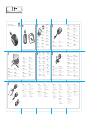 1
1
-
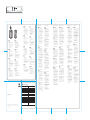 2
2
Logitech M125 Corded S Manual de utilizare
- Categorie
- Șoareci
- Tip
- Manual de utilizare
în alte limbi
- slovenčina: Logitech M125 Corded S Používateľská príručka
- eesti: Logitech M125 Corded S Kasutusjuhend
- italiano: Logitech M125 Corded S Manuale utente
Lucrări conexe
-
Logitech M100 White (910-005004) Manual de utilizare
-
Logitech M100 (910-001604) Manual de utilizare
-
Logitech M100 Dark/Grey (910-005003) Manual de utilizare
-
Logitech G700 Manual de utilizare
-
Logitech M510 (910-001826) Manual de utilizare
-
Logitech M500 (910-003725) Manual de utilizare
-
Logitech M185 Black/Blue (910-002239) Manual de utilizare
-
Logitech M185 Black/Red (910-002240) Manual de utilizare
-
Logitech M235 Colt Glossy (910-003146) Manual de utilizare
-
Logitech K120 Manual de utilizare